Ако сте графичен дизайнер, сериозен геймър илиточно като да имате повече недвижими имоти, когато става въпрос за работния плот на компютъра ви, разширеният дисплей не трябва да бъде нова концепция за вас. С вида на спецификациите, предлагани в лаптопи и преносими компютри в наши дни, практиката за разширяване на дисплея до външни монитори стана доста често срещана. Ако обаче не искате да похарчите всички тези допълнителни пари за нов монитор, можете да използвате своя iPad като такъв. Въздушен дисплей е приложение, което може да превърне вашия iOS таблет вдопълнителен монитор за вашия компютър или Mac, а най-хубавото е, че не е нужно да разчитате на кабели. Въздушният дисплей работи през Wi-Fi и се предлага с пълни сензорни контроли и пълна собствена екранна клавиатура!
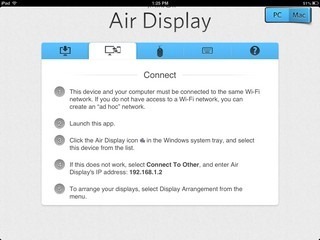
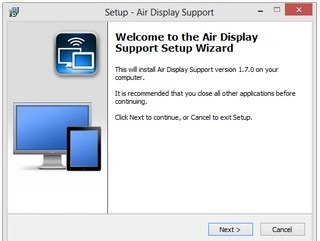
За да ви помогне да настроите всичко, Air DisplayПриложението за iPad започва с урок. Изберете платформата на работния плот от горния десен ъгъл, за да видите съответните инструкции. Първата стъпка е да изтеглите и инсталирате сървъра на Air Display на вашия компютър. Отидете до секцията за изтегляне на Avatron, за да вземете безплатния спътник на работния плот за приложението. Сървърът работи с Windows XP, Windows Vista, Windows 7 и OS X.
Изпълнете изтеглената настройка и просто следвайте инструкциите на екрана. Може да се наложи да рестартирате компютъра си, за да направите всичко правилно.

За да започнете, уверете се, че вашия iPad и компютъри двете са в една и съща Wi-Fi мрежа. След това натиснете иконата Air Display в системната област на вашия компютър (или лентата с меню на Mac) и изберете името на таблета от списъка с устройства на сървъра. Ако по някаква причина вашият iPad не се покаже автоматично, щракнете върху „Other“ и въведете IP адреса, показан на екрана с инструкции на приложението iPad.
След като връзката е установена, вашетоiPad ще стане разширеният дисплей на вашия компютър. Можете да преместите показалеца на мишката, като плъзнете по екрана, но за да избегнете объркване, е по-добре, ако използвате действителната мишка, за да плъзнете прозорци върху „iPad част“ на дисплея на вашия компютър.
Приложението е достатъчно интелигентно, за да регулира автоматично прозорците и иконите, когато промените ориентацията на iPad.
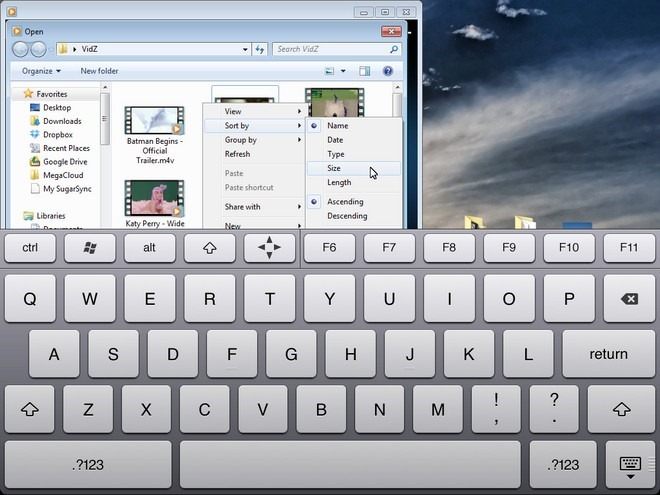
Въздушният дисплей далеч не е перфектен и по време на нашиямалко тестване, изглеждаше малко прекалено бавно, за да реагира на допир на моменти. Освен това няма от какво да се оплакваме. Приложението има платена версия ($ 9,99), но безплатният вариант, поддържан от реклама, има всички едни и същи функции и работи еднакво ефективно.
Изтеглете Air Display безплатно за iPad
[чрез Lifehacker]













Коментари